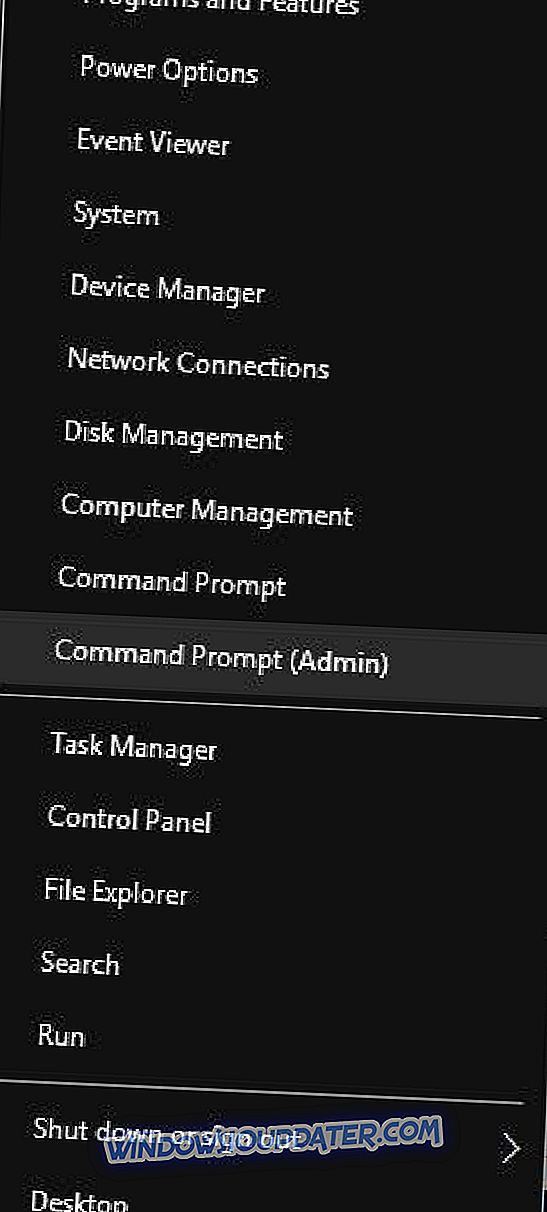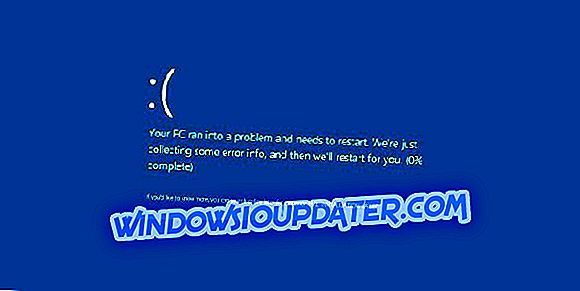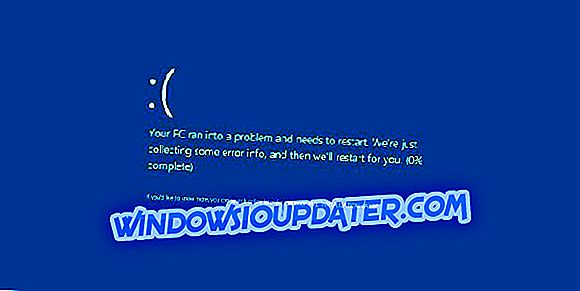Minecraft는 다양한 게임 플레이 모드가있는 멋진 샌드 박스 멀티 플레이어 게임입니다. 멀티 플레이어 Minecraft 게임의 경우 플레이어는 특정 사람이 로그인 할 필요가없는 자체 서버를 호스팅 할 수 있습니다. 그러나 일부는 항상 Minecraft 서버 다운로드를 시작할 수있는 것은 아닙니다. Windows에서 Minecraft 서버를 열 수없는 경우 몇 가지 잠재적 인 수정 사항이 있습니다.
Minecraft 서버 다운로드 문제를 해결하는 방법
목차 :
- Java 업데이트
- 공식 소스에서 Minecraft 서버 다운로드
- EULA.txt 편집
- Minecraft 서버 배치 파일 설정
- Minecraft Server.exe 버전을 관리자로 실행하십시오.
- Windows 업데이트 설치
- Windows 업데이트 제거
- winstock 재설정
수정 - Minecraft 서버 다운로드가 열리지 않습니다.
해결 방법 1 - Java 업데이트
Java Runtime Environment는 Minecraft 서버 소프트웨어에 필수적인 시스템 요구 사항입니다. 따라서 Java를 설치하지 않았다면 아마도 Minecraft 서버를 열 수 없습니다. 설령 그래도 서버 소프트웨어에는 1.7.10과 같이 더 많은 Java 버전 업데이트가 필요할 수 있습니다. Java를 확인하고 다음과 같은 최신 버전이 있는지 확인할 수 있습니다.
- 이 페이지를 열고 Java 버전 확인 버튼을 누릅니다.
- 그런 다음 Java 버전에 대한 세부 정보를 제공하는 페이지가 열립니다. 또는 Java가 사용 불가능하거나 설치되어 있지 않을 수도 있습니다.
- 또는 명령 프롬프트를 사용하여 Java 버전을 확인할 수도 있습니다. Win 키 + R 단축키를 누르고 'cmd'를 입력하여 명령 프롬프트를 엽니 다.
- 다음으로 'java -version'을 입력하고 Return 키를 누릅니다.
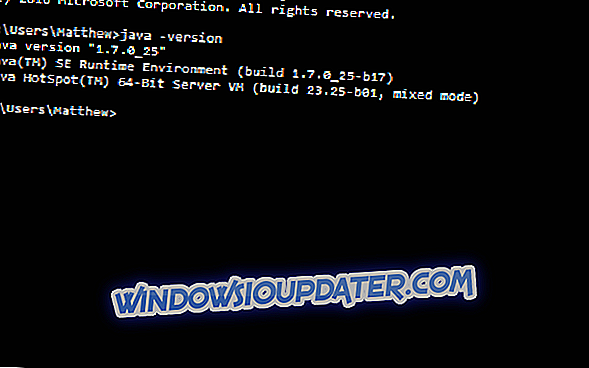
- 그런 다음 명령 프롬프트에서 Java 1.7과 같은 Java 버전을 알려 주어야합니다 . 그렇지 않으면 " Java가 인식되지 않습니다."라는 메시지가 나타날 수 있습니다 .
- 오래된 Java 버전이 있거나 Java가 전혀없는 경우이 페이지를여십시오.
- 무료 다운로드 시작 버튼을 누릅니다.
- 그런 다음 파일 저장을 선택하여 Java 설치 프로그램을 저장하십시오.
- 설치 프로그램을 실행하여 Java 업데이트를 Windows에 추가하십시오.
솔루션 2 - 공식 소스에서 Minecraft 서버 다운로드
Minecraft 서버를 다운로드 할 수있는 다양한 출처가 있습니다. Windows에 추가 할 수있는 비공식 타사 Minecraft 서버 프로그램이 있습니다. 개방되어 있지 않은 비공식 Minecraft 서버를 다운로드 한 경우 공식 대안을 얻는 것을 고려하십시오. 이 페이지에서 minecraft_server.1.11.2.jar 을 클릭하여 Windows에 저장할 수 있습니다.
Mojang Minecraft 서버에는 서버를 시작하기 전에 동의해야하는 최종 사용자 사용권 계약 (EULA)이 있습니다. 이는 EULA.txt 파일의 필수 구성입니다. 구성하지 않은 경우 Minecraft 서버는 다음과 같이 표시합니다. " [서버 스레드 / 정보] : 서버를 실행하려면 EULA에 동의해야합니다. 자세한 정보는 eula.txt를 참조하십시오. [Server thread / INFO] : 서버를 중지합니다. "다음과 같이 EULA.txt를 구성 할 수 있습니다.
- 파일 탐색기에서 Minecraft 서버 디렉토리를 엽니 다.
- 그런 다음 메모장과 같은 텍스트 편집기에서 EULA.txt를 엽니 다.
- EULA.txt에는 eula = false 항목이 포함됩니다. eula = true 가되도록 편집 한 다음 문서를 저장하십시오.
해결책 4 - Minecraft 서버 배치 파일 설정
명령 프롬프트에서 Minecraft 서버를 열 수 없다면 대신 배치 파일을 설정할 수 있습니다. 이것은 배치 파일로 Minecraft 서버 Jar 버전을 여는 방법입니다.
- Cortana 검색 창에 '메모장'을 입력하고 메모장을 엽니 다.
- 그런 다음 Ctrl + C 및 Ctrl + V 핫키를 사용하여 메모장에 다음 텍스트를 복사하여 붙여 넣으십시오. java -Xms1024M -Xmx2048M -jar minecraft_server.jar nogui pause . 또는 nogui 태그없이 메모장에 java -Xms1024M -Xmx2048M -jar minecraft_server.jar 을 입력하여 GUI 창으로 서버를 열 수 있습니다.
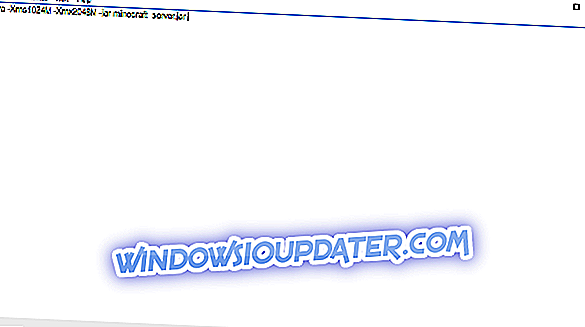
- 파일 > 다른 이름 으로 저장을 클릭하여 아래 창을 엽니 다.
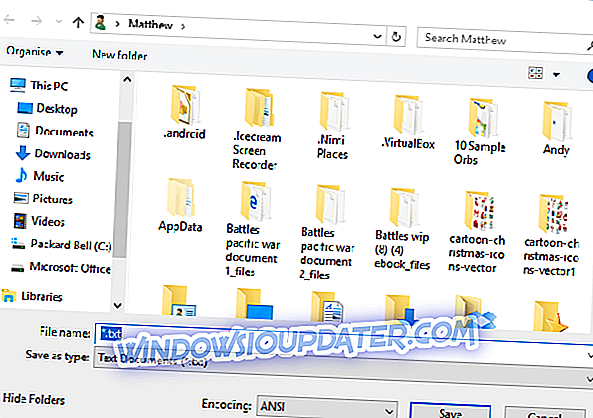
- 파일 형식 드롭 다운 메뉴에서 모든 파일 을 선택하십시오.
- 그런 다음 배치를 startserver.bat로 저장해야합니다.
- startserver.bat를 minecraft_server.jar과 동일한 서버 폴더에 저장하려면 선택하십시오.
- 그런 다음 startserver.bat를 두 번 클릭하여 Minecraft 서버를 시작할 수 있습니다.
Minecraft 서버 exe 버전 (Minecraft_Server.exe)을 열 때 " server.properties를 저장할 수 없습니다 "라는 메시지가 나타나면 관리자로 실행하십시오. 따라서 마우스 오른쪽 버튼을 클릭 한 다음 관리자로 실행 을 선택 하십시오 . 그런 다음 관리자 암호를 입력해야 서버를 실행할 수 있습니다.
해결책 6 - Windows 업데이트 설치
Windows 10 버전을 통해 Minecraft를 사용하고 있다면 Windows 업데이트가 게임 (및 다른 게임)의 작동 방식에 중요한 영향을 미칠 수 있습니다. 따라서 시스템을 최신 상태로 유지하는 것이 좋습니다. 최신 업데이트를 설치하려면 설정 > 업데이트 및 보안으로 이동하여 업데이트가 있는지 확인하십시오.
해결책 7 - Windows 업데이트 제거
반면에 게임을 망친 나쁜 Windows Update가 될 수 있습니다. 당신이 의심하는 경우, 가장 좋은 해결책은 그 번거로운 업데이 트를 단순히 제거하는 것입니다. 방법은 다음과 같습니다.
- Windows 키 + I 를 눌러 설정 앱을 엽니 다.
- 설정 앱이 열리면 업데이트 및 보안 섹션으로 이동합니다.
- Windows Update 탭으로 이동하여 업데이트 기록을 클릭하십시오.
- 업데이트 제거를 클릭하십시오.
- 설치된 업데이트 목록이 나타납니다. 제거 할 문제가있는 업데이트를 선택하고 제거 단추를 클릭하십시오.
- 업데이트를 제거한 후 PC를 다시 시작하십시오.
솔루션 8 - winstock 재설정
Winstock 설정에 문제가 있으면 Minecraft가 서버에 연결하지 못할 가능성이 큽니다. 따라서 솔루션은이 경우 winstock을 재설정하는 것입니다. 그 방법을 모를 경우 다음 단계를 따르십시오.
- 관리자 권한 으로 명령 프롬프트 를 시작하십시오. Windows 키 + X 를 누르고 메뉴에서 명령 프롬프트 (관리자) 를 선택하십시오.
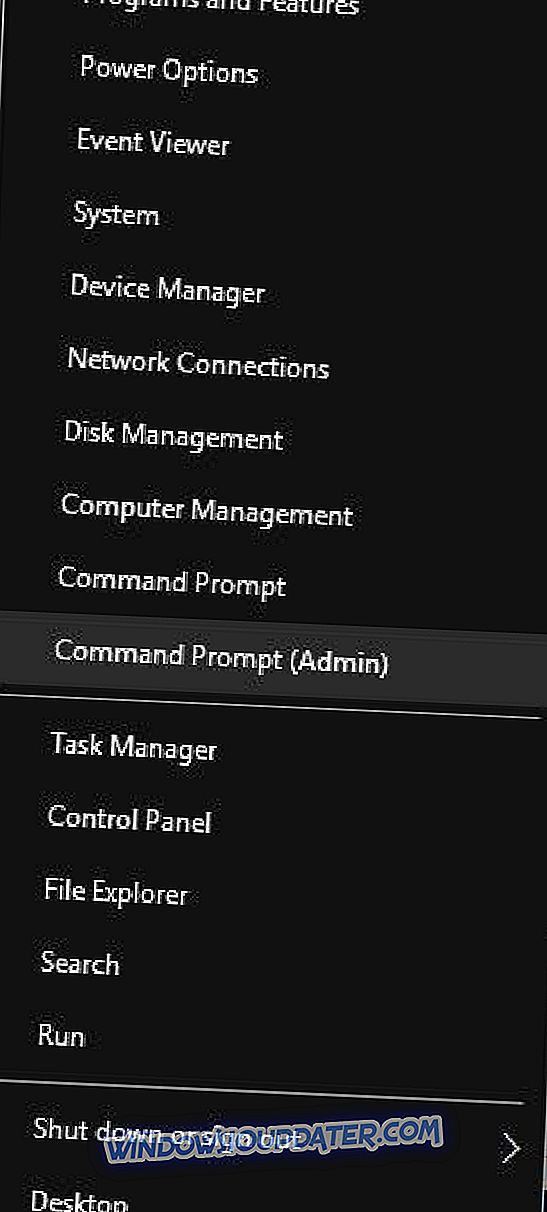
- 명령 프롬프트가 열리면 다음 줄을 입력하십시오.
- netsh winsock 재설정
- netsh int ip reset
- 명령 프롬프트를 닫고 PC를 다시 시작하십시오.
사용자는이 솔루션이 대개 IP 구성 문제로 문제를 해결하지만 정적 IP 주소를 사용하는 경우 다시 설정해야한다는 점에 유의하십시오. 이전 명령이 작동하지 않으면 다음 명령을 시도해보십시오.
- ipconfig / release
- ipconfig / flushdns
- ipconfig / renew
이제 Minecraft 서버 다운로드를 열 수 있어야합니다. 서버는 저장된 게임 세계로 대체 할 수있는 기본 Minecraft 세계를 생성합니다. 그런 다음 Minecraft를 열고 Multiplayer를 선택하고 IP 주소가있는 서버를 추가하십시오.
편집자 주 : 이 게시물은 원래 2016 년 7 월에 출간되었으며 신선도, 정확성 및 포괄 성을 위해 완전히 개정되고 업데이트되었습니다.